
Excel表格中竖着打字的操作方法
Excel表格中竖着打字的操作方法

Excel工作表中的单元格是可以竖着打字的,具体该怎么去操作的呢?今天,小编就教大家在Excel表格中竖着打字的操作技巧。
Excel表格中竖着打字的操作步骤如下:
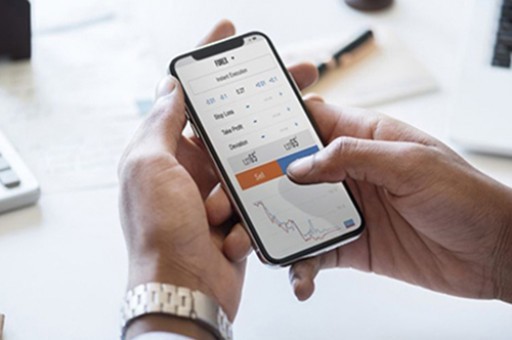
在单元格里竖着打字有两种操作方法 。
方法一:
先在单元格右键点下。在弹出的菜单中点:设置单元格格式
进入单元格设置操作框。点“对齐”;
点“对齐”后,在“文本”这里点下,即呈黑色状态。如图中所示。
然后点确定。
然后,在此单元格中输入“百度知道”,当输入“百”字时,可以看到光标呈横状。如图所示。
继续输入“度知道",效果如图中所示,字是竖着显示。
方法二:
手动换行;当输入”百“字时,按键盘的Alt+Enter(就是回车键),手动换到下一行,光标显示在下一行。如图所示,
输入“度”字,然后,按同样操作手动换行,再依次输入“知道”
Excel表格中竖着打字的操作
版权声明:本文内容由网络用户投稿,版权归原作者所有,本站不拥有其著作权,亦不承担相应法律责任。如果您发现本站中有涉嫌抄袭或描述失实的内容,请联系我们jiasou666@gmail.com 处理,核实后本网站将在24小时内删除侵权内容。
版权声明:本文内容由网络用户投稿,版权归原作者所有,本站不拥有其著作权,亦不承担相应法律责任。如果您发现本站中有涉嫌抄袭或描述失实的内容,请联系我们jiasou666@gmail.com 处理,核实后本网站将在24小时内删除侵权内容。




